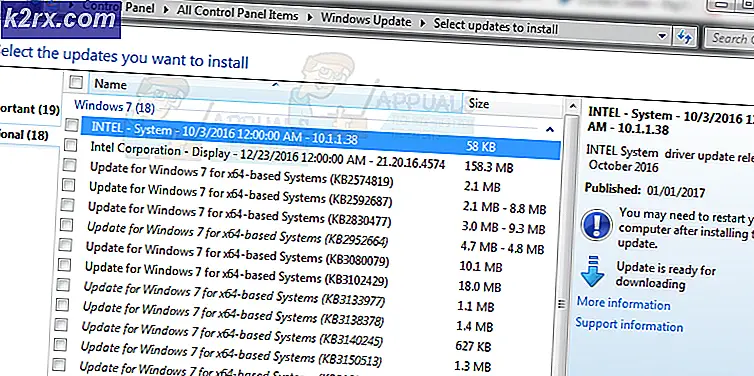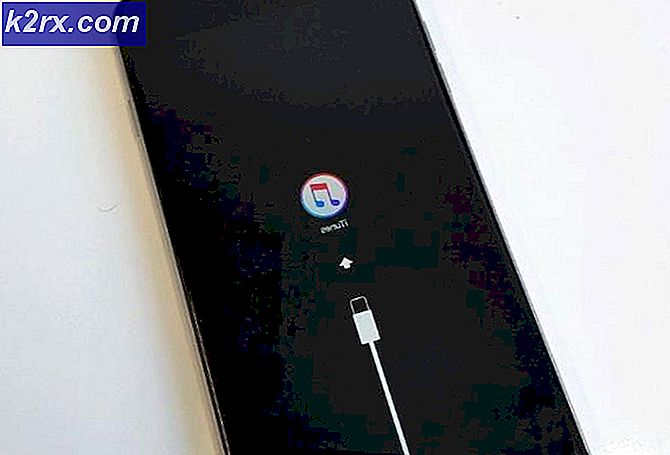Fix: SSH Error 'tidak dapat menyelesaikan server nama host'
Terkadang Anda akan melihat kesalahan yang memberi tahu Anda bahwa ssh tidak dapat menyelesaikan nama host saat Anda mencoba menggunakannya. Jika Anda mendapatkan kesalahan ini, maka Anda harus terlebih dahulu memastikan bahwa Anda terhubung ke jaringan. Pengguna dari semua jenis jaringan nirkabel juga akan ingin memastikan bahwa mereka mendapatkan cukup sinyal untuk menyelesaikan permintaan. Kurangnya konektivitas adalah penyebab paling umum dari kesalahan ini menurut banyak pengembang. Ini bahkan lebih umum daripada salah ketik.
Jika Anda yakin memiliki koneksi yang solid, maka selanjutnya Anda harus memeriksa kesalahan tipografi apa pun. Anda mungkin salah ketik alamat IP atau semacam garis locator sumber daya. Meskipun mungkin tampak pilih-pilih tentang cara informasi disajikan untuk itu, perangkat lunak ssh ingin memastikan Anda selalu terhubung ke sumber daya yang tepat. Selain itu, file host Anda mungkin juga pada akhirnya mengarahkan ssh ke arah yang salah seperti ke sumber daya yang Anda coba sambungkan.
Metode 1: Menyelesaikan Perintah Nama Inang yang Salah
Dengan asumsi Anda tidak membuat kesalahan seperti mengetik s sh atau ss h bukan ssh, maka Anda mungkin telah salah mengartikan perintah hostname. Perangkat lunak mengharapkan perintah yang diberikan sebagai pengguna ssh @ NAME daripada beberapa format lainnya. Buka terminal dengan hak istimewa yang sesuai untuk perintah Anda. Umumnya Anda akan dapat beroperasi sebagai pengguna biasa saat menggunakan ssh dan Anda tidak akan membutuhkan kekuatan superuser.
Anda mungkin ingin membuka terminal dengan menekan Ctrl, Alt, dan T secara bersamaan. Beberapa pengguna Xfce4 dapat menahan tombol Windows atau Super dan menekan T. Anda dapat memulai prompt dari menu Dash, Aplikasi, KDE atau Kumis dengan menuju ke pencarian dan mengetik Terminal atau sebagai gantinya dengan memilihnya dari alat sistem. Pengguna Ubuntu Server atau versi Red Hat Enterprise Linux dan Scientific Linux yang tidak memiliki antarmuka pengguna grafis harus menahan Ctrl, Alt dan F1-F6 untuk mengakses konsol virtual. Anda harus masuk sebelum melanjutkan.
Setelah Anda berada di prompt, keluarkan kode ssh Anda dan pastikan itu dalam format sebelumnya. Misalnya, Anda dapat mencoba ssh root @ myPlace jika Anda memiliki nama host yang terhubung di jaringan Anda seperti itu. Perintah ssh root@##.#.##, setelah mengganti simbol octothorpe dengan angka, adalah ide yang bagus jika Anda menghubungkan langsung ke alamat IP.
Anda mungkin menemukan Anda sedang menulis root @ server atau sesuatu yang lain yang serupa, yang akan memuntahkan kesalahan berikut ini:
ssh: Tidak dapat menyelesaikan server hostname: Nama atau layanan tidak dikenal
Beberapa pengguna membuat kebiasaan mengingatkan diri mereka bahwa ssh pengguna @ server adalah cara Anda selalu perlu menuliskan perintah ini.
Metode 2: Mengoreksi Mengajukan
Apapun kerusakan pada file juga dapat menyebabkan masalah hostname, dan ssh kadang-kadang akan menawarkan peringatan yang sama untuk jenis kesalahan yang akan ditawarkan untuk hal lain. Anda akan membutuhkan akses root untuk membuka file host. Jika Anda sedang mengerjakan salah satu terminal dari atas, maka Anda dapat mengetikkan sudo nano atau
untuk membuka file untuk diedit. Sudo prompt akan meminta kata sandi Anda.
Jika Anda bekerja dari dalam lingkungan desktop, maka Anda akan ingin membuka baris aplikasi. Anda dapat melakukannya dengan menekan tombol Windows atau Super key dan R, menekan Alt dan F2 atau mengklik Dash tergantung pada lingkungan desktop mana yang Anda gunakan. Ketika Anda memiliki garis, ketik tergantung apakah Anda menggunakan aplikasi berbasis GTK + atau KDE Qt. Anda mungkin ingin menggunakan gvim, leafpad atau mousepad sebagai ganti gedit atau kate.
Anda akan memuat file host dalam hal apa pun. Pastikan Anda memiliki akses baca dan tulis kemudian lihat bagian atas file. Anda akan membutuhkan dua baris berikut agar berfungsi dengan benar:
127.0.0.1 localhost
127.0.1.1 YourHostName
YourHostName harus menampilkan nama host mesin Anda yang sebenarnya. Anda mungkin memerlukan ini juga jika Anda bekerja dengan jaringan IPv6:
:: 1 ip6-localhost ip6-loopback
fe00 :: 0 ip6-localnet
ff00 :: 0 ip6-mcastprefix
ff02 :: 1 ip6-allnodes
ff02 :: 2 ip6-allrouters
Jika Anda berada di jaringan yang hanya menggunakan teknologi IPv4, maka Anda hanya perlu mengatur dua yang pertama dalam sebagian besar situasi. Konektivitas Internet modern dengan cepat bermigrasi ke arah standar IPv6, namun, jadi hari-hari pengaturan ini sendiri dengan cepat menghilang. Distribusi Linux Anda seharusnya telah mengonfigurasi pengaturan ini untuk Anda, tetapi terkadang paket yang salah atau hanya kesalahan pengguna dapat merusak file host dan mengarahkan koneksi di lokasi yang salah.
Jika Anda menggunakan editor teks grafis yang membaca di bilah judul, maka Anda tidak dapat benar-benar menyimpannya dan tidak menggunakan gksu atau kdesu dengan benar. Anda mungkin dapat menemukan Anda memiliki jalur lain setelah ff02 :: 2 ip6-allrouters, yang Anda tidak perlu sentuh kecuali mereka ada hubungannya dengan kode-kode lain ini. Ini adalah bagian dari tugas lain, dan Anda mungkin memiliki beberapa dari mereka jika Anda berada di sistem tempat file host digunakan untuk memblokir pengguna mengakses situs tertentu. Anda perlu mengomentari baris duplikat, bagaimanapun, yang dapat dilakukan dengan menambahkan simbol # pada permulaannya. Setiap baris sebelumnya hanya boleh terjadi sekali, dan Anda tidak ingin memiliki banyak tugas untuk nama yang diberikan. Itu akan memaksa ssh dan semua program jaringan lainnya untuk mengambil tugas terakhir, yang mungkin salah.
Simpan file setelah Anda selesai mengeditnya dan pastikan untuk menutupnya segera sesudahnya. Anda tidak ingin membuat perubahan yang tidak perlu ke file host jika Anda dapat menghindarinya, itulah sebabnya mengapa keluar di sini sangat penting. Coba perintah ssh Anda setelah Anda selesai, pastikan bahwa Anda telah membentuknya dengan benar dengan langkah-langkah yang ditata dalam metode pertama. Jika Anda masih mengalami masalah, maka Anda harus me-restart mesin. Jika tidak, Anda seharusnya tidak memiliki masalah lebih lanjut dengan ssh.
TIP PRO: Jika masalahnya ada pada komputer Anda atau laptop / notebook, Anda harus mencoba menggunakan Perangkat Lunak Reimage Plus yang dapat memindai repositori dan mengganti file yang rusak dan hilang. Ini berfungsi dalam banyak kasus, di mana masalah ini berasal karena sistem yang rusak. Anda dapat mengunduh Reimage Plus dengan Mengklik di Sini